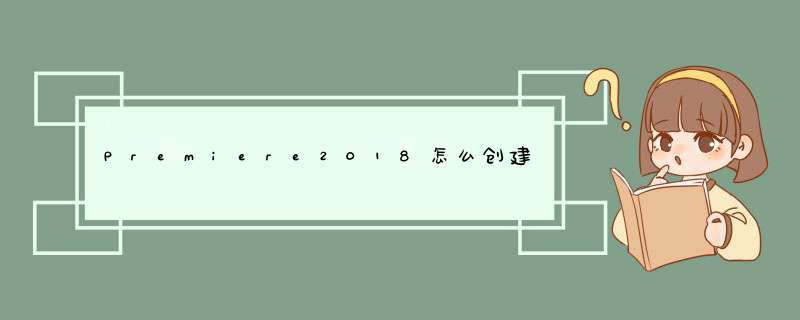
2、在文件的新建菜单中无法创建调整图层。
3、我们可以在项目的空白区域点击鼠标右键,然后在新建项目中找到调整图层。
4、也可以点击项目窗口处的新建项按钮创建调整图层。
5、调整图层按照项目设置保持默认参数即可。
6、创建完成后将调整图层拖动到时间轴窗口中创建时间序列即可。
如果想在一段很长的视频中快速找出对应的画面就需要用到pr软件的添加标记来实现,下面就介绍一下在时间轴上给视频添加标记的方法。
1、首先在pr中打开需要添加标记的视频,然后将视频拖至时间轴这里。
2、接着在这里给一些特定的位置添加标记,先播放视频,然后在想添加标记的位置按下暂停键
3、按下快捷键M或者鼠标右击在d出菜单中点击“添加标记”
4、如下图,已经显示了一个绿色的标记,然后鼠标双击此标记
5、在d出的标记设置面板中为标记添加注释,然后点击确定
6、如下图,可以看到该标记已修改为红色,鼠标放在此标记上即可显示出文字
7、该标记在其它面板也是一样的,例如时间轴上方的播放视频的窗口这个时间线中也可以自动显示标记。
欢迎分享,转载请注明来源:内存溢出

 微信扫一扫
微信扫一扫
 支付宝扫一扫
支付宝扫一扫
评论列表(0条)